Cisco IP Phone 8800シリーズマルチプラットフォーム電話機のSIP設定
目的
Session Initiation Protocol(SIP)は、インターネットプロトコル(IP)を介した音声およびビデオコールなどの通信セッションを管理するために使用されるシグナリングプロトコルです。 このプロトコルは、ユニキャストセッションまたはマルチキャストセッションの作成、変更、および終了に使用できます。セッションには1つ以上のメディアストリームが存在する場合があります。他のVoice over Internet Protocol(VoIP)プロトコルと同様に、SIPはパケットテレフォニーネットワーク内のシグナリングおよびセッション管理の機能に対応します。シグナリングにより、ネットワーク境界を越えてコール情報を転送できます。セッション管理では、エンドツーエンドコールの属性を制御できます。
SIPのアプリケーションには、ビデオ会議、ストリーミングマルチメディア配信、ファイル転送などがあります。SIPは、トランスポート層から独立したアプリケーション層プロトコルです。
このドキュメントの目的は、Cisco IP Phone 8800シリーズマルチプラットフォーム電話モデルの内線番号に対するSIP設定を説明することです。
該当するデバイス |ファームウェアのバージョン
- IP 電話 8800 シリーズ | 11.0.1 (最新のダウンロード)
この記事で参照されている8800シリーズの電話機は、特定のコールコントローラを使用するエンタープライズ電話機ではありません。2種類の電話機を比較する場合は、「比較とコントラスト」を参照してください。Cisco IP MPP PhoneおよびCisco Unified IP Phone。
マルチプラットフォームファームウェアを搭載した電話機
MPP電話機には、インターネットテレフォニーサービスプロバイダー(ITSP)またはIP構内交換機(PBX)コール制御サーバからのサービスが必要です。WebEx Calling、Ring Central、およびVerizonはITSPの例です。Cisco MPP電話機で動作するIP PBXサービスの例には、Asterisk、Centile、およびMetaswitchプラットフォームがあります。
これらのITSPおよびIP PBXコールコントローラは、コールパークやボイスメールなどのサービスを提供するために、電話とコールコントローラが相互に通信する別のシステムです。MPP電話機は特定のコールコントローラを使用しないため、アクセスと手順は異なります。
各コールコントローラは異なる手順を実行できるため、動作の仕組みを正確に説明することはできません。特定のボイスメールコマンドに関する情報とヘルプについては、選択したプロバイダーのヘルプサイトを参照してください。管理者がいる場合は、詳細と可能なトレーニングについて管理者に問い合わせることができます。
Asteriskヘルプサイト
SIP設定のその他の可能な設定
ステップ1:Webベースのユーティリティにログインし、[Admin] > [advanced]をクリックします。[Advanced Admin]ページが表示されます。

ステップ2:[Voice] > [Extension (1, 2, 3, 4, 5)]をクリックして、[SIP Settings]までスクロールします。
注:この例では、Ext1が使用されています。
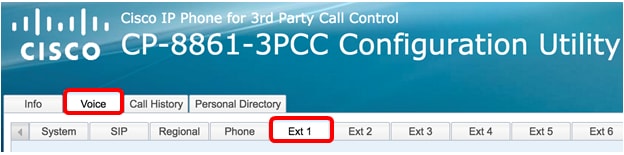
ステップ3:[SIP Transport]ドロップダウンメニューからトランスポート層プロトコルを選択します。選択できる基準は、次のとおりです。
- TCP:Transmission Control Protocol(TCP;伝送制御プロトコル)は、信頼性が高く、順序が正しく、エラーチェックされたパケットのストリームを提供するコネクション型プロトコルで、ネットワーク内の接続をクリアできます。
- UDP:ユーザデータプロトコル(UDP)は、データパケットを配信するためのコネクションレス型メッセージングプロトコルです。
- TLS:Transport Layer Security(TLS)は、ネットワーク上で音声データを転送するセキュアな方法です。通信を保護および認証するための標準プロトコルです。
注:この例では、UDPが選択されています。
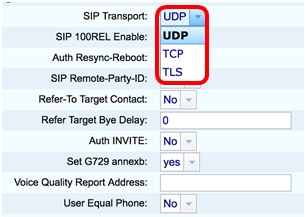
ステップ4:[SIP 100REL Enable]ドロップダウンメニューで[Yes]を選択し、100REL SIP内線番号のサポートを有効にして、暫定応答の確実な送信と暫定応答確認応答(PRACK)要求の使用を可能にします。信頼性の高いプロビジョニングには、SIPメッセージ形式の100RELとPRACKの両方の拡張が使用されます。無効にするには[No]を選択します。これがデフォルト設定です。
注:SIPは、次の2種類の応答を定義します。暫定および最終。最終応答(2xx-6xx)はリクエスト処理の結果を伝え、確実に送信されます。この例では、[No]が選択されています。
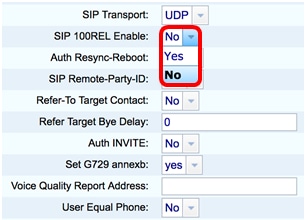
ステップ5:[Auth Resync-Reboot]ドロップダウンメニューで、[Yes]を選択して、NOTIFY再同期メッセージを受信したときにSIPサーバがサーバを認証できるようにします。デフォルトは no です。
注:この例では、[Yes]が選択されています。
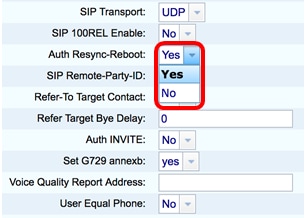
ステップ6:(オプション)[SIP Remote-Party-ID]ドロップダウンメニューから、[Yes]または[No]を選択し、[From Header]の代わりにRemote-Party-IDヘッダーを使用できるようにします。SIP Remote-Party-IDヘッダーは発信側を識別し、コールの表示方法またはスクリーニング方法を示すユーザ側、画面、およびプライバシーヘッダーが含まれます。デフォルトは[Yes]です。
注:この例では、[Yes]が選択されています。
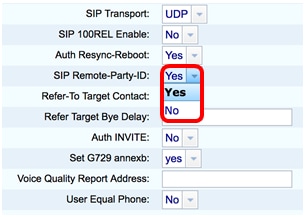
ステップ7:(オプション)[Refer-To Target Contact(参照先の担当者)]ドロップダウンリストから、[Yes(はい)]を選択してRefer-To Targetへの連絡を許可するか、[No(いいえ)]を選択して拒否します。
注:この例では、[No]が選択されています。
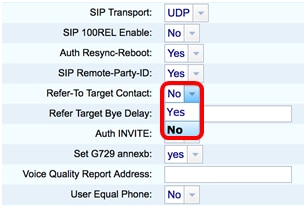
ステップ8:[Refer Target Bye Delay]フィールドには、秒で値を入力します。これは、Refer TargetがBYEメッセージの送信を再試行する時刻です。デフォルト値は 0 です。
注:この例では、1 が使用されます。
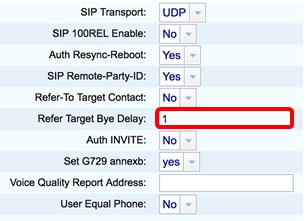
ステップ9:(オプション)[Auth INVITE]ドロップダウンメニューから[Yes]または[No]を選択し、SIPプロキシからの最初の着信INVITE要求に対して認証を必須にします。
注:この例では、[No]が選択されています。
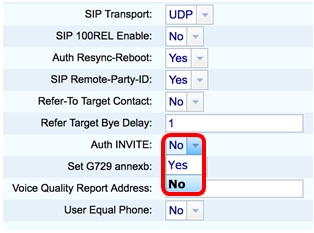
ステップ10:(オプション)[Set G729 annex]ドロップダウンメニューから、オプションを選択します。G729 annexは、信号内の音声アクティビティを監視するために使用されます。デフォルトは none です。次のオプションがあります。
- none:G729 annexを無効にするには、これを選択します。
- no:G729 annexを無効にするには、これを選択します。
- yes:これを選択して、電話機でG729 annexを有効にします。
- [follow silence supp setting]:VoIPサーバの[Silence Suppreding]設定に従います。
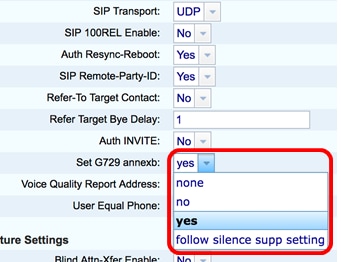
ステップ11:[Voice Quality Report Address]フィールドに、音声レポートを送信する音声品質レポートサーバのIPv4アドレスを入力します。
注:この例では、192.168.100.147 が使用されます。
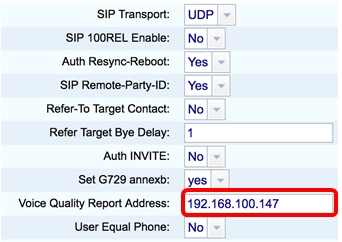
ステップ12:(オプション)[User Equal Phone(ユーザと同じ電話)]ドロップダウンメニューから[Yes]または[No]を選択して、ヘッダーFROM、TOを有効または無効にし、SIPメッセージの行に「user=phone」添付を含めるようにします。
注:この例では、[No]が選択されています。
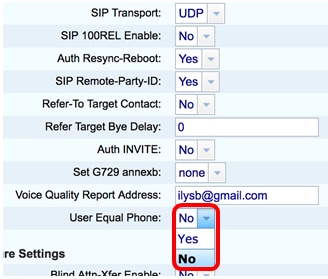
ステップ13:[SIP Port]フィールドに、SIPメッセージのポート番号を入力します。すべてのトランスポート層プロトコルのデフォルト値は5060です。
注:この例では、5060 が使用されます。
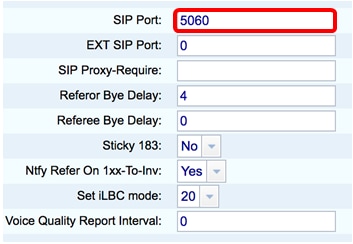
ステップ14:[EXT SIP Port]フィールドに、外部SIPポート番号を入力します。
注:この例では、5070 が使用されます。
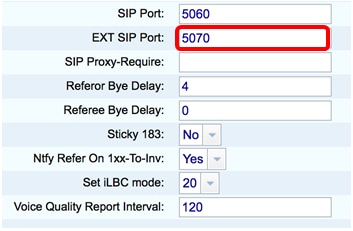
ステップ15:(オプション)[SIP Proxy-Require]フィールドに適切なヘッダーを入力します。SIP Proxy-Requireは、プロキシがサポートする必要があるプロキシに依存する機能を示すために使用されます。SIPプロキシは、このヘッダーがユーザエージェントによって与えられたときに、特定の内線番号またはパラメータをサポートできます。設定後もプロキシがこのフィールドをサポートしていない場合は、unsupportedというメッセージが送信されます。
注:この例では、空白のままにします。
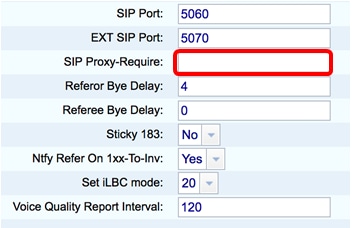
ステップ16:[Referor Bye Delay]フィールドに適切な期間(秒)を入力します。コール転送が完了すると、電話機はBYEメッセージを送信して古いコールログを終了します。この機能に関連する遅延設定は多数あります。これらはReferor、Refer Target、Referre、およびRefer-To Targetです。
注:Referor Bye Delayのデフォルト値は4です。
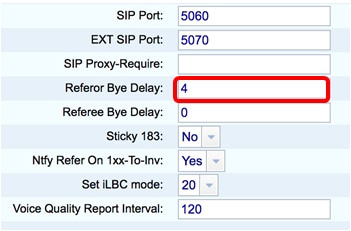
ステップ17:[参照バイー遅延]フィールドに、適切な期間(秒)を入力します。デフォルト値は 0 です。
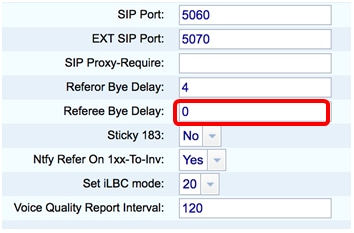
ステップ18:(オプション)[Sticky 183]ドロップダウンメニューから[Yes]を選択し、発信INVITEに対する最初の183 SIP応答を受信した後に、電話機が180 SIP応答をさらに無視できるようにします。承認するには[いいえ]を選択します。これがデフォルト設定です。
注:この例では、[No]が選択されています。
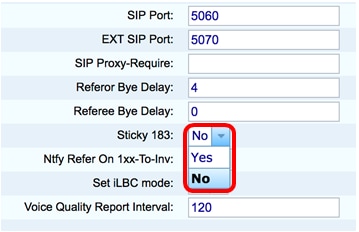
ステップ19:[Ntfy Refer On 1xx-To-Inv]ドロップダウンリストから[Yes]を選択します。これにより、AcademyがEvent:転送先から受信した1xx応答については、転送コールログの転送を参照してください。[No]を選択した場合、電話機は最終的な応答(200以上)のNOTIFYのみを送信します。
注:この例では、[Yes]が選択されています。

ステップ20:Internet Low Bitrate Codec(iLBC)は、IP上での堅牢な音声通信に適した、標準的な高複雑度の音声コーデックです。iLBCには、パケット損失の大きいネットワークでコーデックの実行を支援するエラー補正機能が組組があります。[iLBC mode]ドロップダウンメニューから、[20]または[30]を選択して、データフレームの長さをミリ秒単位で設定します。
注:この例では、20が選択されています。
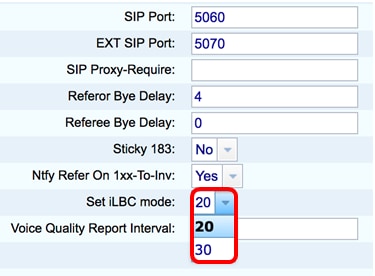
ステップ21:[Voice Quality Report Interval]フィールドに値を秒単位で入力して、監視リソースのステータスを外部エンティティに定期的にレポートします。トリガーは、事前設定された間隔値に基づいて実行されます。このレポート方法で収集された統計情報を使用して、リソースの使用状況に関する情報を収集できます。
注:この例では、120 が使用されます。
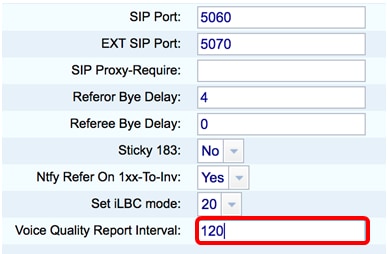
ステップ22:[Submit All Changes]をクリックして設定を保存します。

これで、IP PhoneのSIP設定が完了しました。
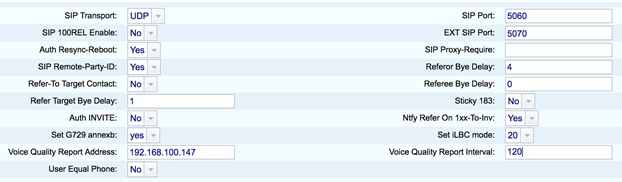
 フィードバック
フィードバック